 控制看板
控制看板
# 控制看板
- 一个控制方案对应一个控制看板
- 一个看板可能会有多个控制对象(取决于:最新参数中的有效控制对象个数)
# 控制图表
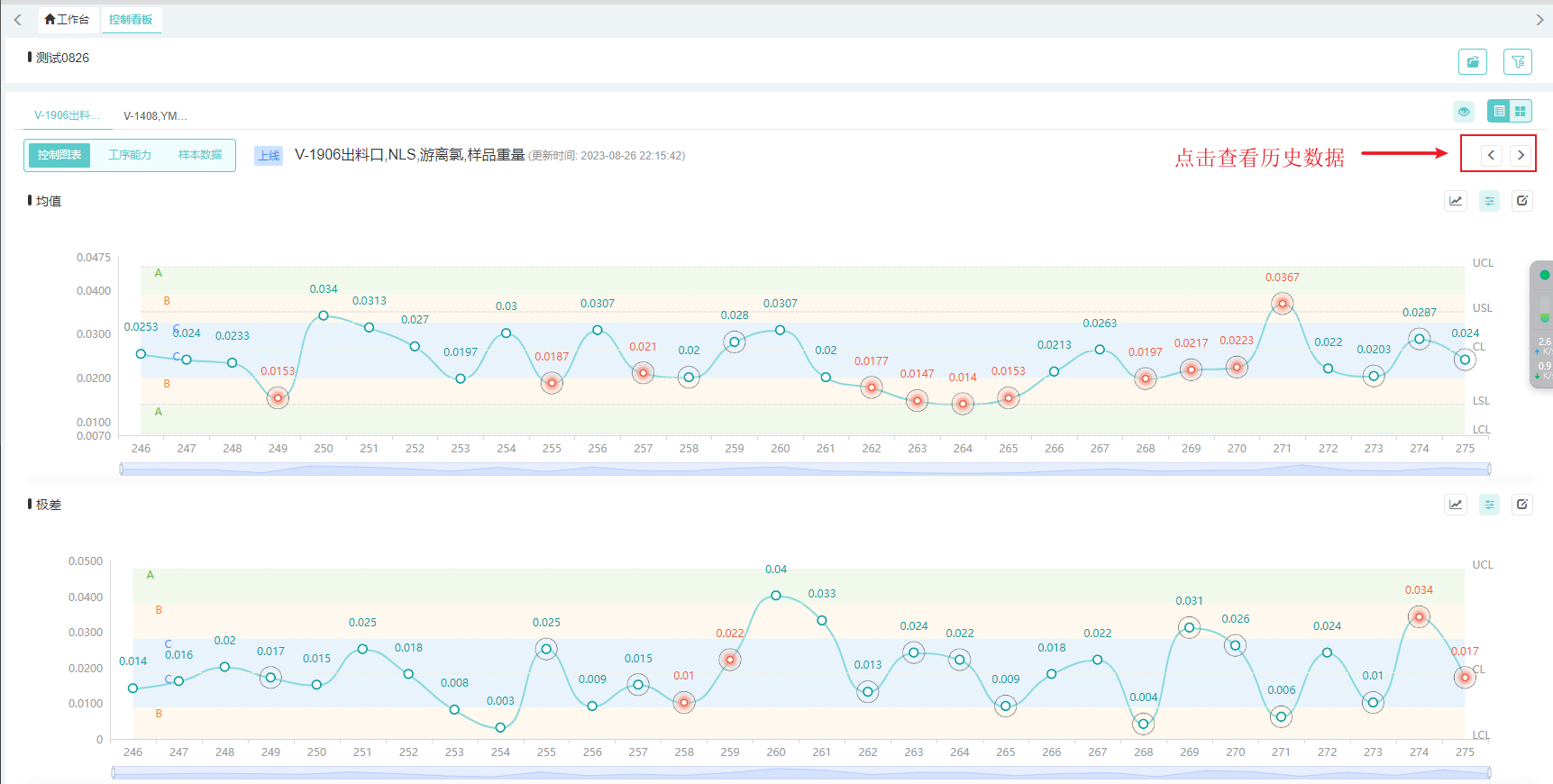
- 页面数据会根据调度运行情况自动刷新
- 默认1页只显示30个数据点,如需查看更多数据,可点击右上角<>按钮切换
<:上一页,指从当前左端起(不含)之前的30个控制点
>:下一页,指从当前右端起(不含)之后的30个控制点
- 如需同时查看多个控制对象的情况,可点击右上角切换模式
# 工序能力
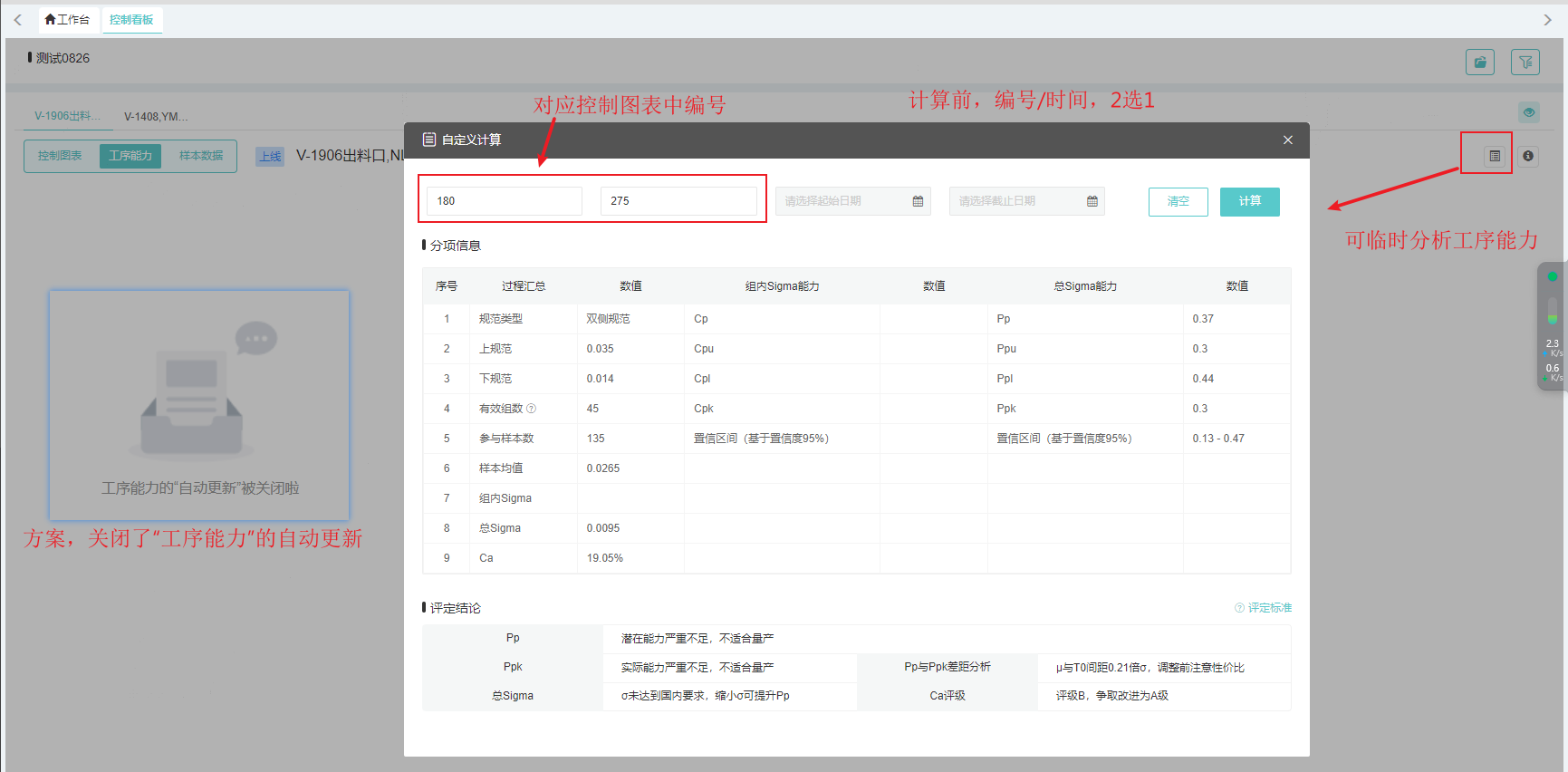
当【方案:调度配置】的工序能力自动更新=不启用时,页面默认为空(提示如图:左边蓝框)
可点击右上角的自定义计算,自行计算工序能力
控制点编号:对应控制图表中的数据点编号
PS:可在控制图中悬停,查看该控制点的数据标签
数据标签中的分析时间=(控制点)调度运行时间
计算时默认剔除“不参与计算的控制点”
- 不参与计算:控制点是否参与计算,可以被修改,详见样本数据
# 样本数据
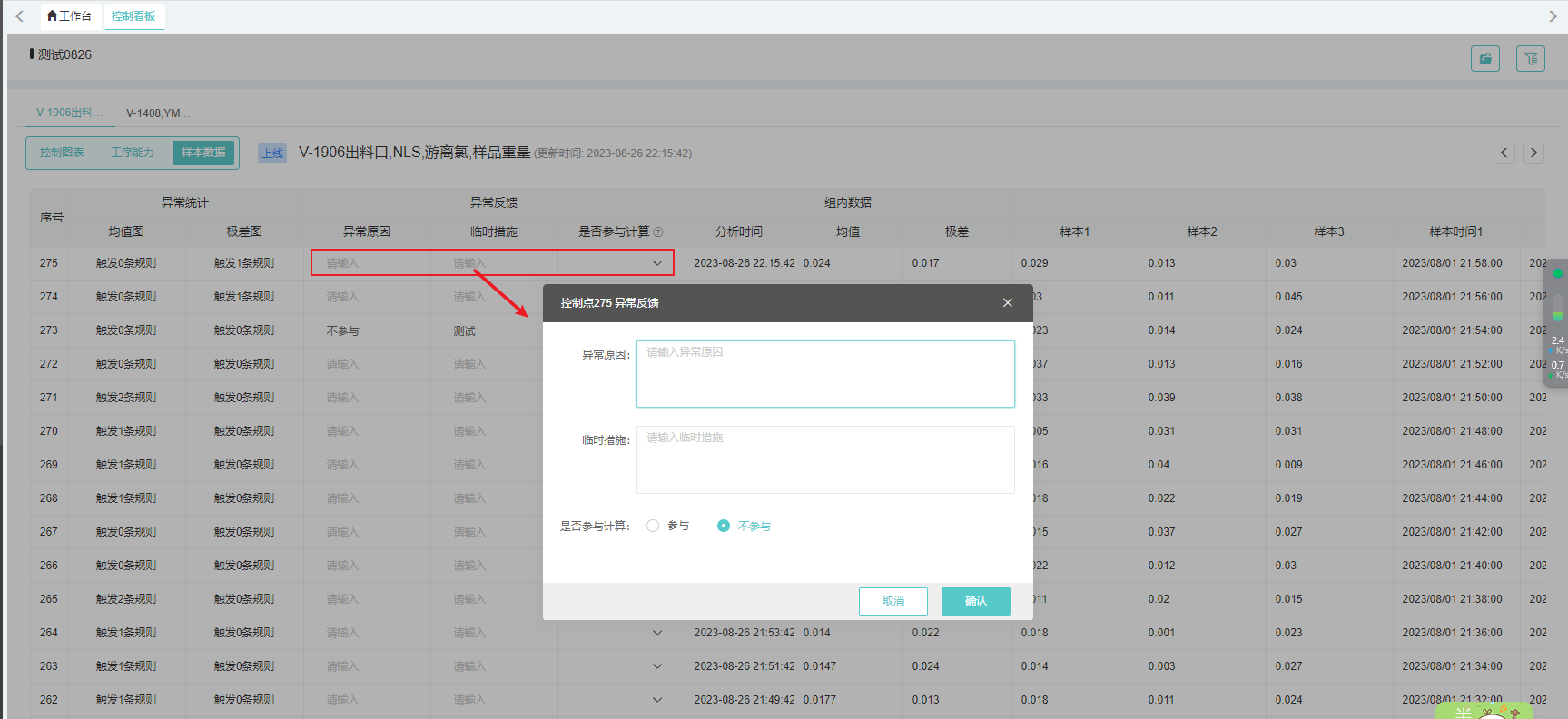
- 每一行样本数据代表一次调度运行结果=控制点
- 若判异规则判断某个控制点为失控,则默认标记=不参与计算,并记录被哪几条规则命中,同时录入预警清单
- 用户可使用“异常反馈”功能,修改标记
- 凡是标记=不参与计算的,当触发控制限、工序能力计算时,会被默认剔除
# 预警清单
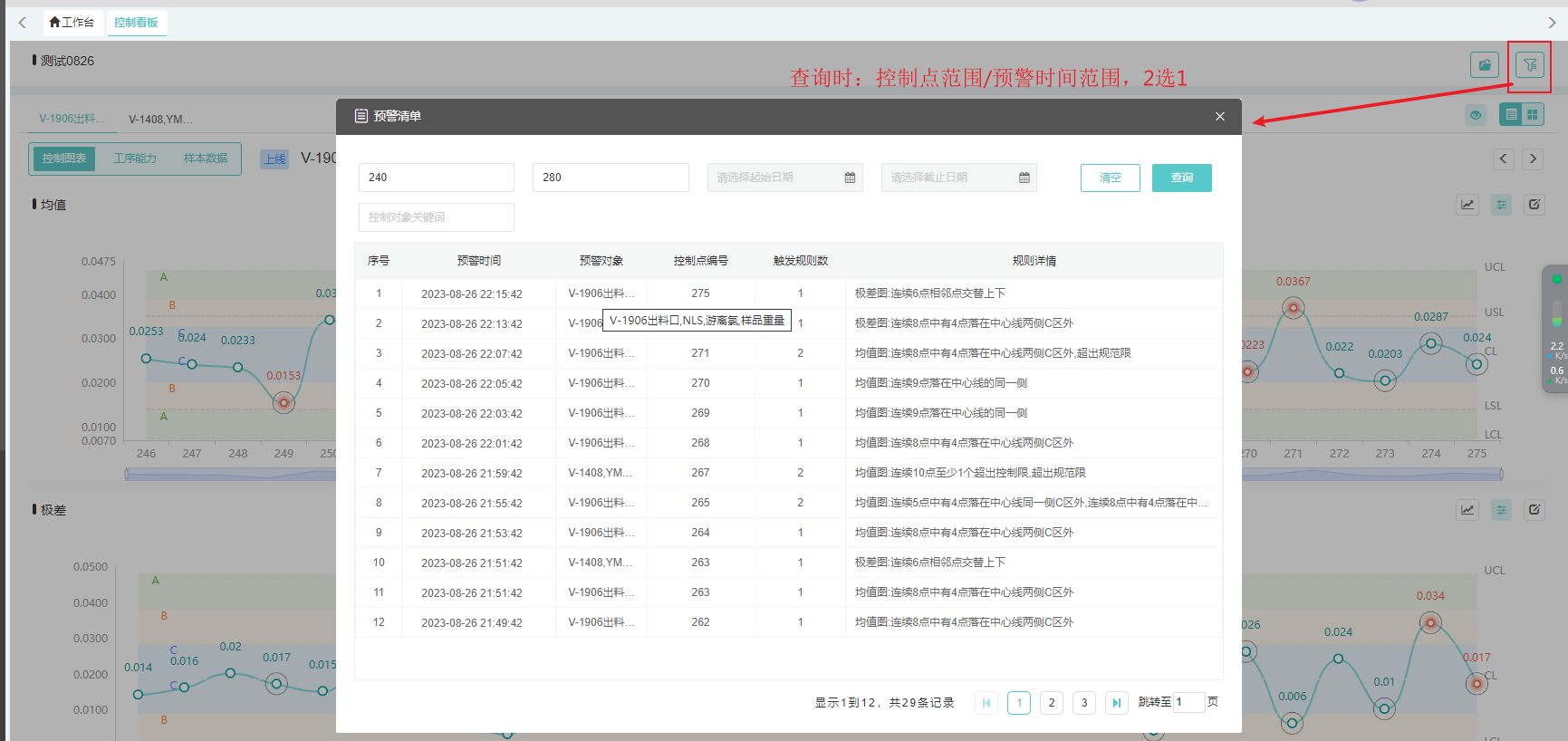
点击右上角按钮,可打开预警清单
默认展示当天的预警
可指定控制点范围/分析时间范围,查询当时的预警明细
预警清单存在数据库中,现场可按需调用进行二次开发
# 常见问题QA
Q:控制方案上线时,提示未开启调度程序,请前往控制台开启后重试,上线失败
A:开启调度的入口是:调度管理——控制台管理——点击箭头,直到灯亮,变为绿色箭头
Q:控制方案上线时,提示未添加有效的最新参数信息,请添加后重试!,上线失败
A:有效控制对象数量=0,点击:更多——最新参数,添加控制对象
Q:添加控制对象时,控制限不知道从哪里获取
A:可使用“分析报表”,在该控制对象、相同控制方式(控制图+子组容量+判异规则)的前提下,挑选历史数据,自动计算控制限
Q:某工序的多个指标已经控制运行中,需要增加新指标
A:确定新控制点的描述字段与原有工序控制方案的控制对象结构一致,在最新参数中,增加控制对象实例即可,如何对象结构不一致,则新增方案
Q:现某工序的控制方案中,有多个指标监控中。其中部分指标持续受控时长满足规范,视为稳定,可以取消控制,如何操作
A:可以在最新参数中,删除拟取消控制点(控制对象),使其失效即可,不会影响方案中的其他指标
上次更新: 2024/02/20, 15:00:57
